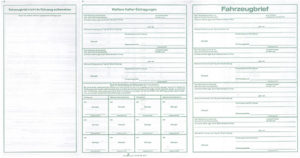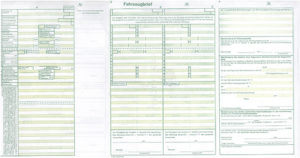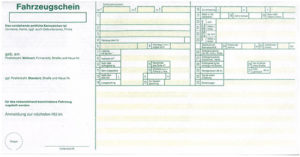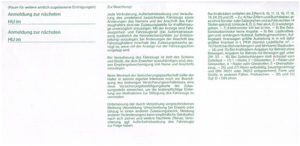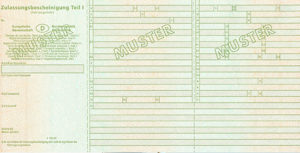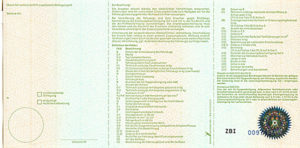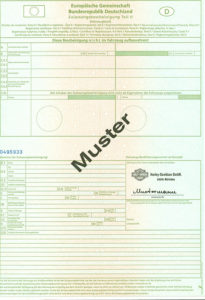Skróty klawiaturowe bardzo przydają się przy obsłudze programu Microsoft Word. Dzięki nim nie trzeba tracić czasu na szukanie myszki i klikanie, wiele czynności można też wykonać znacznie szybciej.
Oto ważniejsze skróty klawiszowe programu Microsoft Word, przystosowane do polskiego układu klawiatury:
KLAWISZE CZYNNOŚĆ |
|
|
Skróty klawiszowe używane przy pracy z dokumentami |
|
| CTRL+N | Otwarcie nowego dokumentu |
| CTRL+O | Otwarcie dokumentu |
| CTRL+W | Zamknięcie dokumentu |
| CTRL+S | Zapisanie dokumentu |
| CTRL+F | Znajdowanie tekstu, formatowania i elementów specjalnych |
| CTRL+H | Zamiana tekstu, określonego formatowania i elementów specjalnych |
| CTRL+G | Przejście do strony, zakładki, przypisu, tabeli, komentarza, rysunku lub innego miejsca |
| ALT+F4/font> | Opuszczenie programu Word |
| ALT+CTRL+Y | Powtórzenie wyszukiwania |
| ALT+CTRL+S | Podział dokumentu |
| ALT+CTRL+Z | Powrót do strony, zakładki, przypisu, tabeli, komentarza, rysunku lub innego miejsca |
| ALT+CTRL+O | Przełączenie na widok konspektu |
| ALT+CTRL+P | Przełączenie na widok układ strony |
| ALT+CTRL+N | Przełączenie na widok normalny |
| ALT+CTRL+HOME | Przeglądanie dokumentu |
| ESC | Anulowanie czynności |
|
Formatowanie znaku |
|
| CTRL+B | Pogrubienie |
| CTRL+D | Zmiana formatowania znaków (polecenie Czcionka, menu Format) |
| CTRL+I | Kursywa |
| CTRL+U | Podkreślenie |
| CTRL+SHIFT+A | Zmiana liter na wersaliki |
| CTRL+SHIFT+C | Kopiowanie formatowania |
| CTRL+SHIFT+D | Podwójne podkreślenie tekstu |
| CTRL+SHIFT+F | Zmiana czcionki |
| CTRL+SHIFT+H | Sformatowanie tekstu jako ukrytego |
| CTRL+SHIFT+K | Sformatowanie liter jako kapitaliki |
| CTRL+SHIFT+P | Zmiana rozmiaru czcionki |
| CTRL+SHIFT+W | Podkreślenie samych wyrazów (bez podkreślania spacji) |
| CTRL+SHIFT+V | Wklejenie formatowania |
| CTRL+SHIFT+Q | Zmiana czcionki na Symbol w zaznaczonym tekście |
| CTRL+SHIFT+ZNAK PLUS | Zastosowanie indeksu górnego |
| CTRL+SHIFT+*(gwiazdka) | Wyświetlenie znaków niedrukowanych |
| CTRL+SHIFT+> | Powiększenie rozmiaru czcionki |
| CTRL+SHIFT+< | Zmniejszenie rozmiaru czcionki |
| CTRL+[/font> | Zmniejszenie rozmiaruczcionki o jeden punkt |
| SHIFT+F3 | Zmianawielkości liter |
| SHIFT+Fl (następnie kliknij tekst, którego sformatowanie chcesz obejrzeć) | Obejrzeniesformatowanego tekstu |
|
Formatowanie akapitów |
|
| CTRL+0 (zero) | Dodanie lub usunięcie odstępu jednowierszowego przed akapitem |
| CTRL+1 | Ustawienie pojedynczych odstępów między wierszami |
| CTRL+2 | Ustawienie podwójnych odstępów między wierszami |
| CTRL+5 | Ustawienie odstępu 1,5 wiersza |
| CTRL+E | Wyrównanie akapitu do środka |
| CTRL+J | Wyrównanie akapitudo lewej i prawej |
| CTRL+L | Wyrównanie akapitudo lewej |
| CTRL+M | Wcięcie akapitu z lewej |
| CTRL+R | Wyrównanie akapitu do prawej |
| CTRL+T | Utworzenie wysunięcia |
| CTRL+Q | Usunięcie formatowanie akapitu |
| CTRL+SHIFT+L | Zastosowanie stylu Lista |
| CTRL+SHIFT+M | Usunięcie wcięcie akapitu z lewej |
| CTRL+SHIFT+N | Zastosowanie stylu Standardowy |
| CTRL+SHIFT+T | Likwidacja wysunięcie |
| ALT+CTRL+1 | Zastosowanie styluNagłówek 1 |
| ALT+CTRL+2 | Zastosowanie styluNagłówek 2 |
| ALT+CTRL+3 | Zastosowanie stylu Nagłówek 3 |
| ALT+CTRL+K | Uruchomienie Autoformatowania |
|
Skróty klawiszowe używane do edycji i przenoszenia tekstu i grafiki |
|
| CTRL+Z | Cofnięcie ostatniej czynności |
| CTRL+X | Wycięcie zaznaczonego tekstu do Schowka |
| CTRL+DELETE | Usunięcie jednego słowapo prawej stronie |
| CTRL+BACKSPACE | Usunięcie jednego słowa po lewej stronie |
| DELETE | Usunięcie jednego znaku po prawej stronie |
| BACKSPACE | Usunięcie jednego znaku po lewej stronie |
|
Kopiowanie i przenoszenie tekstu i grafiki |
|
| F2 (następnie przesuń punkt wstawiania i naciśnij klawisz ENTER) | Przeniesienie tekstu lub grafiki |
| CTRL+C | Kopiowanietekstu lub grafiki |
| CTRL+V | Wklejenie zawartości Schowka |
| CTRL+SHIFT+F3 | Wklejenie zawartości Kolekcji |
| ALT+F3 | Utworzenie elementuAutotekstu |
|
Wstawianie znaków specjalnych |
|
| CTRL+F9 | Pole |
| CTRL+SHIFT+ENTER | Podział kolumny |
| CTRL+SHIFT+ŁĄCZNIK | Łącznik nierozdzielający |
| CTRL+SHIFT+SPACJA | Spacja nierozdzielająca |
| CTRL+ENTER | Podział strony |
| CTRL+ŁĄCZNIK | Łącznik opcjonalny |
| ALT+CTRL+C | Znak zastrzeżenia praw autorskich |
| ALT+CTRL+R | Zastrzeżony znak towarowy |
| ALT+CTRL+T | Znak towarowy |
| ALT+CTRL+kropka | Wielokropek |
| SHIFT+ENTER | Podział wiersza |
|
Zaznaczanie tekstu i grafiki |
|
| F8+klawisze strzałek. Naciśnij klawisz ESC, aby anulować tryb zaznaczania. | Rozszerzenie zaznaczonego obszaru do określonego położenia w dokumencie |
| CTRL+A | Rozszerzenie zaznaczonego obszaru na cały dokument |
| CTRL+SHIFT+F8, a następnie użyj klawiszy strzałek. Naciśnij klawisz ESC, aby anulować tryb zaznaczania. | Rozszerzenie zaznaczonego obszaru do pionowego bloku tekstu |
| CTRL+SHIFT+HOME | Rozszerzenie zaznaczonego obszaru do początku dokumentu |
| CTRL+SHIFT+STRZAŁKA W PRAWO | Rozszerzenie zaznaczonego obszaru do końca wyrazu |
| CTRL+SHIFT+STRZAŁKA W LEWO | Rozszerzenie zaznaczonego obszaru do początku wyrazu |
| CTRL+SHIFT+STRZAŁKA W DÓŁ | Rozszerzenie zaznaczonego obszaru do końca akapitu |
| CTRL+SHIFT+STRZAŁKA W GÓRĘ | Rozszerzenie zaznaczonego obszaru do początku akapitu |
| SHIFT+END | Rozszerzenie zaznaczonego obszaru do końca wiersza |
| SHIFT+HOME | Rozszerzenie zaznaczonego obszaru do początku wiersza |
| SHIFT+PAGE DOWN | Rozszerzenie zaznaczonego obszaru o jeden ekran w dół |
| SHIFT+PAGE UP | Rozszerzy zaznaczony obszar o jeden ekran w górę |
| SHIFT+STRZAŁKA W PRAWO | Rozszerzenie zaznaczonego obszaru o jeden znak w prawo |
| SHIFT+STRZAŁKA W LEWO | Rozszerzenie zaznaczonego obszaru do jeden znak w lewo |
| SHIFT+STRZAŁKA W DÓŁ | Rozszerzenie zaznaczonego obszaru o jeden wiersz w dół |
| SHIFT+STRZAŁKA W GÓRĘ | Rozszerzenie zaznaczonego obszaru o jeden wiersz w górę |
| ALT+CTRL+PAGE DOWN | Rozszerzenie zaznaczonego obszaru do końca okna |
|
Zaznaczanie tekstu i grafiki w tabeli |
|
| SHIFT+F8 | Zmniejszenie wielkości zaznaczonego obszaru |
| SHIFT+TAB | Zaznaczenie zawartości poprzedniej komórki |
| ALT+5 na klawiaturze numerycznej (klawisz NUM LOCK musi by wyłączony) | Zaznaczenie całej tabeli |
| CTRL+SHIFT+F8, a następnie użyj klawiszy strzałek. Naciśnij klawisz ESC, aby anulować tryb zaznaczania. | Rozszerzenie zaznaczonego obszaru (blok) |
| TAB | Zaznaczenie zawartości następnej komórki |
| Naciśnij i przytrzymaj klawisz SHIFT, po czym kilkakrotnie naciśnij klawisz strzałki. | Rozszerzenie zaznaczonego fragmentu tabeli do sąsiednich komórek |
| Kliknij górną lub dolną komórkę kolumny. Przytrzymując klawisz SHIFT, kilkakrotnie naciśnij klawisz STRZAŁKA W GÓRĘ lub STRZAŁKA W DÓŁ. | Zaznaczenie komórek |
|
Rozszerzanie zaznaczonego obszaru |
|
| F8 | Włączenie trybu rozszerzania |
| F8, a następnie klawisz STRZAŁKA W LEWO lub STRZAŁKA W PRAWO | Zaznaczenie najbliższego znaku |
| F8 (nacisnij raz, aby zaznaczy wyraz; nacisnij dwa razy, aby zaznaczy zdanie, itd.) | Zwiększenie wielkości zaznaczonego obszaru |
| SHIFT+F8 | Zmniejszenie wielkości zaznaczonego obszaru |
| ESC | Wyłączenie trybu rozszerzania |
|
Przenoszenie punktu wstawiania |
|
| CTRL+STRZAŁKA W LEWO | O jeden wyraz w lewo |
| CTRL+STRZAŁKA W PRAWO | O jeden wyraz w prawo |
| CTRL+STRZAŁKA W GÓRĘ | O jeden akapit w górę |
| CTRL+ STRZAŁKA W DÓŁ | O jeden akapit w dół |
| CTRL+PAGE UP | Na początek poprzedniej strony |
| CTRL+END | Na koniec dokumentu |
| CTRL+HOME | Na początek dokumentu |
| SHIFT+TAB | O jedną komórkę w lewo (w tabeli) |
| SHIFT+F5 | Do poprzedniej poprawki |
| SHIFT+F5 | Do miejsca, w którym znajdował się punkt wstawiania, gdy dokument był ostatnio zamykany |
| ALT+CTRL+PAGE UP | Na początek okna |
| ALT+CTRL+PAGE DOWN | Na koniec okna |
| STRZAŁKA W LEWO | O jeden znak w lewo |
| STRZAŁKA W PRAWO | O jeden znak w prawo |
| STRZAŁKA W GÓRĘ | O jeden wiersz w górę |
| STRZAŁKA W DÓŁ | O jeden wiersz w dół |
| TAB | O jedną komórkę w prawo (w tabeli) |
| END | Na koniec wiersza |
| HOME | Na początek wiersza |
| PAGE UP | O jeden ekran w górę (przewijanie) |
| PAGE DOWN | O jeden ekran w dół (przewijanie) |
|
Poruszanie się w tabeli |
|
| SHIFT+TAB | Przejście do poprzedniej komórki w wierszu |
| ALT+HOME | Przejście do pierwszej komórki w wierszu |
| ALT+END | Przejście do ostatniej komórki w wierszu |
| ALT+PAGE U P | Przejście do pierwszej komórki w kolumnie |
| ALT+PAGE DOWN | Przejście do ostatniej komórki w kolumnie |
| STRZAŁKA W GÓRĘ | Przejście do poprzedniego wiersza |
| STRZAŁKA W DÓŁ | Przejście do następnego wiersza |
| TAB | Przejście do następnej komórki w wierszu |
|
Wstawianie akapitów i tabulatorów do tabeli |
|
| ENTER | Nowe akapity do komórki |
| CTRL+TAB | Tabulatory do komórki |
|
Skróty klawiszowe używane do tworzenia korespondencji seryjnej |
|
| ALT+SHIFT+E | Przystąpienie do edycji dokumentu danych korespondencji seryjnej |
| ALT+SHIFT+F | Wstawienie pola korespondencji seryjnej |
| ALT+SHIFT+M | Drukowanie scalonych dokumentów |
| ALT+SHIFT+N | Scalenie dokumentu |
| ALT+SHIFT+K | Przejrzenie korespondencji seryjnej |
|
Skróty klawiszowe używane do przeglądania dokumentów |
|
| CTRL+END | Przejście na koniec komentarza |
| CTRL+HOME | Przejście na początek komentarza |
| CTRL+SHIFT+E | Włączenie lub wyłączenie znaczników poprawek |
| CTRL+\ | Przechodzenie między dokumentem głównym a dokumentami podrzędnymi |
| ALT+CTRL+M | Wstawienie komentarza |
| CTRL+P | Drukowanie dokumentu |
| CTRL+HOME | Przeniesienie na pierwszą stronę podglądu przy włączonym pomniejszeniu |
| CTRL+END | Przeniesienie na ostatnią stronę podglądu przy włączonym pomniejszeniu |
| ALT+CTRL+I | Przełączenie na podgląd wydruku |
| PAGE UP lub PAGE DOWN | Przeniesienie o jedną stronę podglądu w przód lub w tył przy włączonym pomniejszeniu |
| Klawisze strzałek | Poruszanie się na stronie podglądu przy włączonym powiększeniu |
|
Skróty klawiszowe używane do pracy z polami |
|
| F9 | Aktualizacja zaznaczonego pola |
| Fll | Przejście do następnego pola |
| CTRL+F9 | Wstawienie pustego pole |
| CTRL+F11 | Zablokowanie pola |
| CTRL+SHIFT+F9 | Odłączenie pola |
| CTRL+SHIFT+F11 | Odblokowanie pola |
| ALT+F9 | Przełączenie między wyświetlaniem kodów wszystkich pól a ich wynikami |
| ALT+CTRL+L | Wstawienie pola LISTNUM |
| ALT+SHIFT+F9 | Wykonanie skoku lub uruchomienie makra z pola wyświetlającego wynik pola GOTOBUTTON lub MACROBUTTON |
| ALT+SHIFT+D | Wstawienie pola DATA |
| ALT+SHIFT+P | Wstawienie pola PAGE |
| ALT+SHIFT+T | Wstawienie pola TIME |
| SHIFT+F9 | Przełączenie między wyświetlaniem kodu pola a jego wynikiem |
| SHIFT+F11 | Przejście do poprzedniego pol |
Skróty klawiszowe używane przy pracy w widoku konspektu dokumentu
| ALT+SHIFT+1 | Pokazanie wszystkich nagłówków o stylu Nagłówek 1 |
| ALT+SHIFT+A lub klawisz gwiazdki (*) na klawiaturze numerycznej | Rozwinięcie lub zwinięcie całego tekstu lub wszystkich nagłówków |
| ALT+SHIFT+L | Pokazanie pierwszego wierszu tekstu lub całego tekstu |
| ALT+SHIFT+ STRZAŁKA W LEWO | Przeniesienie akapitu na wyższy poziom |
| ALT+SHIFT+STRZAŁKA W PRAWO | Przeniesienie akapitu na niższy poziom |
| ALT+SHIFT+STRZAŁKA W GÓRĘ | Przeniesienie zaznaczonych akapitów w górę |
| ALT+SHIFT+STRZAŁKA W DÓŁ | Przeniesienie zaznaczonych akapitów w dół |
| ALT+SHIFT+ZNAK RÓWNOŚCI | Rozwinięcie tekstu pod nagłówkiem |
| ALT+SHIFT+ZNAK MINUS | Zwinięcie tekstu pod nagłówkiem |
| ALT+SHIFT+n | Pokazanie wszystkich nagłówków aż do stylu Nagłówek |
| CTRL+SHIFT+N | Przeniesienie do poziomu tekstu podstawowego |
| Klawisz kreski ułamkowej (/) na klawiaturze numerycznej | Ukrycie lub wyświetlenie formatowania znaków |
|
Skróty klawiszowe dla menu |
|
| F10 | Uaktywnienie paska menu |
| SHIFT+F10 | Wyświetlenie menu podręcznego |
| ALT+SPACJA | Wyświetlenie menu ikony programu (na pasku tytułu programu) |
| ALT | Równoczesne zamknięcie otwartego menu i podmenu |
| ESC | Zamknięcie otwartego menu lub, jeśli otwarte jest podmenu, to zamknięcie tylko jego |
| HOME lub END | Zaznaczenie pierwszego lub ostatniego polecenia menu lub podmenu |
| STRZAŁKA W DÓŁ lub STRZAŁKA W GÓRĘ (przy wyświetlonym menu lub podmenu) | Zaznaczenie w menu lub podmenu następnego lub poprzedniego polecenia |
| STRZAŁKA W LEWO lub STRZAŁKA W PRAWO | Przejście do następnego menu znajdującego się po lewej lub prawej stronie, lub jeśli wyświetlone jest podmenu, przejście między menu głównym a podmenu |
|
Skróty klawiszowe dla pasków narzędzi |
|
| F10 | Uaktywnienie paska menu na pasku narzędzi |
| CTRL+TAB lub CTRL+SHIFT+TAB | Wybór następnego lub poprzedniego paska narzędzi |
| TAB lub SHIFT+TAB (kiedy pasek narzędzi jest aktywny) | Zaznaczenie na pasku narzędzi następnego lub poprzedniego przycisku lub menu |
| ENTER (kiedy menu lub pasek narzędzi jest zaznaczony) | Otwarcie menu na pasku narzędzi |
| ENTER (kiedy przycisk jest zaznaczony) | Wykonanie na pasku narzędzi czynności przypisanej do przycisku |
|
Skróty klawiszowe używane przy pracy ze stronami WWW | |
|
| F9 | Odświeżenie |
| CTRL+K | Wstawienie hiperłącza |
| ALT+STRZAŁKA W LEWO | Przejście o jedną stronę do tyłu |
| ALT+STRZAŁKA W PRAWO | Przejście o jedną stronę do przodu |
|
Skróty klawiszowe używane przy pracy z odsyłaczami, przypisami dolnymi i przypisami końcowymi |
|
| ALT+CTRL+E | Wstawienie przypisu końcowego |
| ALT+CTRL+F | Wstawienie przypisu dolnego |
| ALT+SHIFT+O | Oznaczenia hasła spisu treści |
| ALT+SHIFT+X | Oznaczenie hasła indeksu |
|
Klawisze funkcyjne |
|
| E | Pomoc bieżąca lub Asystent |
| F2 | Przeniesienie tekstu lub grafiki |
| F3 | Wstawienie elementu Autotekstu |
| F4 | Powtórzenie ostatniej czynności |
| F5 | Przejdź do (menu Edycja) |
| F6 | Przejście do następnego okienka |
| F7 | Polecenie Pisownia (menu Narzędzia) |
| F8 | Rozszerzenie wyboru |
| F9 | Aktualizowanie zaznaczonego pola |
| F10 | Uaktywnienie paska menu |
| Fll | Przejście do następnego pola |
| F12 | Polecenie Zapisz jako (menu Plik) |
| Fl+SHIFT | Pomoc kontekstowa lub pokazywanie sformatowania |
| F2+SHIFT | Kopiowanie tekstu |
| F3+SHIFT | Zmiana wielkości liter |
| F4+SHIFT | Powtórzenie czynności Znajdź lub Przejdź do |
| F5+SHIFT | Przejście do poprzedniej poprawki |
| F6+SHIFT | Przejście do poprzedniego okienka |
| F7+SHIFT | Polecenie Tezaurus (menu Narzędzia) |
| F8+SHIFT | Pomniejszenie zaznaczenia |
| F9+SHIFT | Przełączenie między kodem pola i jego wynikiem |
| F10+SHIFT | Wyświetlenie menu podręcznego |
| Fll+SHIFT | Przejście do poprzedniego pola |
| F12+SHIFT | Polecenie Zapisz (menu Plik) |
| F2+CTRL | Polecenie Podgląd wydruku (menu Plik) |
| F3+CTRL | Wycięcie do kolekcji |
| F4+CTRL | Zamknięcie okna |
| F5+CTRL | Przywrócenie rozmiaru okna dokumentu |
| F6+CTRL | Przejście do następnego okna |
| F7+CTRL | Polecenie Przenieś (menu sterowania) |
| F8+CTRL | Polecenie Rozmiar (menu sterowania dokumentu) |
| F9+CTRL | Wstawienie pustego pola |
| F10+CTRL | Maksymalizowanie okna dokumentu |
| Fll+CTRL | Zablokowanie pola |
| F12+CTRL | Polecenie Otwórz (menu Plik) |
| F3+CTRL+SHIFT | Wstawienie zawartości Kolekcji |
| F5+CTRL+SHIFT | Edycja zakładki |
| F6+CTRL+SHIFT | Przejście do poprzedniego okna |
| F8+CTRL+SHIFT | Rozszerzenie zaznaczenia (lub bloku) |
| F9+CTRL+SHIFT | Odłączenie pola |
| F10+CTRL+SHIFT | Uaktywnienie linijki |
| Fll+CTRL+SHIFT | Odblokowanie pola |
| F12+CTRL+SHIFT | Polecenie Drukuj (menu Plik) |
| Fl+ALT | Przejście do następnego pola |
| F3+ALT | Utworzenie elementu Autotekstu |
| F4+ALT | Opuszczenie programu Word |
| F5+ALT | Przywrócenie rozmiaru okna programu |
| F7+ALT | Znalezienie następnego błądu pisowni (opcja Automatyczne sprawdzanie pisowni włączona) |
| F8+ALT | Uruchomienie makra |
| F9+ALT | Przełączenie między wszystkimi kodami pól i ich wynikami |
| F10+ALT | Maksymalizowanie okna programu |
| Fll+ALT | Wyświetlenie kodu programu w języku Visual Basic |
| Fl+ALT+SHIFT | Przejście do poprzedniego okna |
| F2+ALT+SHIFT | Zapisanie (menu Plik) |
| F4+ALT+SHIFT | Opuszczenie programu Word |
| F9+ALT+SHIFT | Wykonanie skoku lub uruchomienie makra z pola wyświetlającego wynik pola GOTOBUTTON lub MACROBUTTON |
| Fl+CTRL+ALT | Wyświetlenie Informacji o systemie Microsoft Windows |
| F2+CTRL+ALT | Otwarcie (menu Pliku) |
Czytaj również: